Embora tenhamos muitos sites de redes sociais, foi o Facebook que ainda domina a lista. Tendo nos sido apresentado como uma simples plataforma de rede social, o Facebook cresceu agora para cobrir outras áreas.
O Facebook agora tem uma seção dedicada para assistir vídeos. Você pode explorar a seção de vídeos no Facebook para assistir seus vídeos favoritos. Além disso, o feed de notícias do Facebook mostra vídeos compartilhados por seus amigos ou contas públicas.
Embora o Facebook seja uma boa plataforma para assistir vídeos, às vezes você pode ter problemas com a reprodução do vídeo. Recentemente, muitos usuários relataram nenhum problema de som nos vídeos do Facebook no navegador Google Chrome.
mostrar
Como corrigir a falta de som em vídeos do Facebook no Google Chrome
Segundo os usuários do Chrome, o vídeo no Facebook começa a tocar, mas não há som. Se você é usuário do Google Chrome e está enfrentando o mesmo problema, continue lendo o guia. Abaixo, compartilhamos algumas das melhores maneiras de corrigir a falta de som em vídeos do Facebook no navegador Google Chrome. Vamos começar.
1. Certifique-se de que seu telefone/computador não esteja mudo
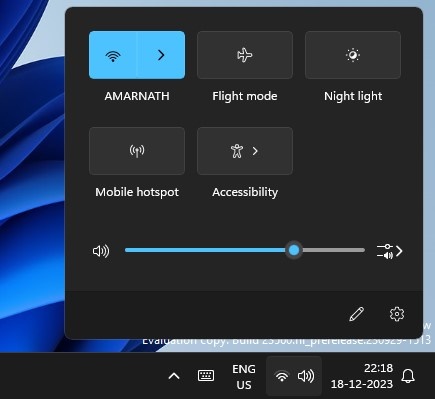
A primeira coisa que você precisa fazer é verificar se o seu dispositivo está sem som. Se o seu telefone ou computador estiver sem som, você não ouvirá nenhum som.
Portanto, antes de tentar a solução de problemas, é importante verificar se o seu dispositivo está sem som. Se estiver silenciado, simplesmente ative-o e reproduza o vídeo do Facebook.
2. Ative o som do vídeo do Facebook
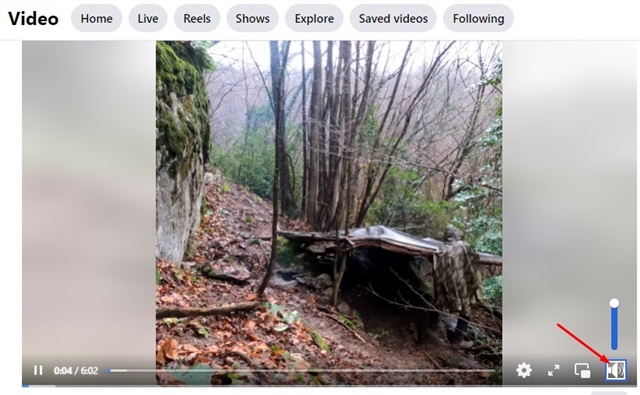
Se você assistir a um vídeo do Facebook pela primeira vez, os vídeos provavelmente serão silenciados. Isso ocorre porque, por padrão, os vídeos do Facebook estão silenciados.
Então, você terá que ativar o som do vídeo para obter o som. Na interface do player de vídeo do Facebook, observe o ícone de som com um sinal de cruz; isso indica que o vídeo está silenciado.
Toque no ícone de som para ativar o som do vídeo. Agora você poderá curtir o vídeo com som.
3. Tente reproduzir outro vídeo no Facebook
Se você ainda não consegue ouvir nenhum som no vídeo do Facebook, é provável que o vídeo que você está assistindo não tenha som. Para confirmar isso, você pode reproduzir outro vídeo no feed do Facebook ou na seção Assistir.
Você precisa verificar se há som em outros vídeos. Se outros vídeos tiverem som, significa que o vídeo que você está tentando reproduzir anteriormente não tem som.
4. Reinicie seu dispositivo

Se você tentou todos os métodos que compartilhamos acima, ainda não há som nos vídeos do Facebook; você deve reiniciar seu dispositivo.
Às vezes, problemas e bugs de software podem entrar em conflito com a funcionalidade dos drivers de som e do Google Chrome, resultando em problemas de saída de som.
O melhor que você pode fazer para resolver esses problemas é reiniciar o dispositivo. Seja no smartphone ou no computador, uma simples reinicialização pode ajudar a resolver o problema.
5. Verifique se algum dispositivo Bluetooth está conectado
Os fones de ouvido Bluetooth modernos são configurados para conexão automática com o laptop/smartphone. Se o seu telefone ou laptop estiver conectado a um dispositivo Bluetooth, o Facebook reproduz o som do vídeo no dispositivo Bluetooth, não no alto-falante do seu telefone/computador.
Portanto, se ainda não houver som nos vídeos do Facebook no Google Chrome, você deve garantir que nenhum fone de ouvido Bluetooth esteja conectado ao seu dispositivo.
6. Forçar a parada do aplicativo Google Chrome
Se não houver som no Facebook ao usar o aplicativo Google Chrome em seu celular, você precisará forçar o desligamento do Google Chrome.
A interrupção forçada do aplicativo Google Chrome eliminará todos os bugs e falhas que podem impedir a reprodução de áudio. Veja como você pode forçar o encerramento do aplicativo Google Chrome no Android.
1. Pressione e segure o ícone do Google Chrome na tela inicial e selecione Informações do aplicativo.
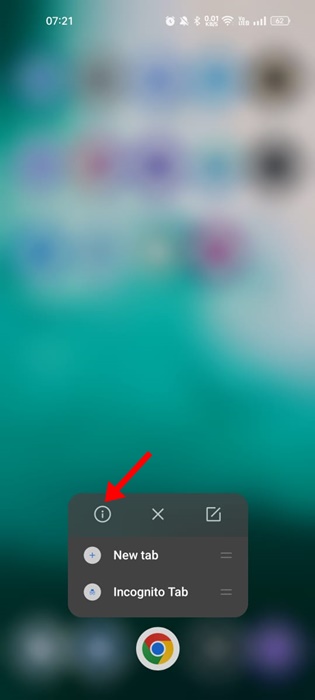
2. Na tela de informações do aplicativo, toque no botão Forçar parada.
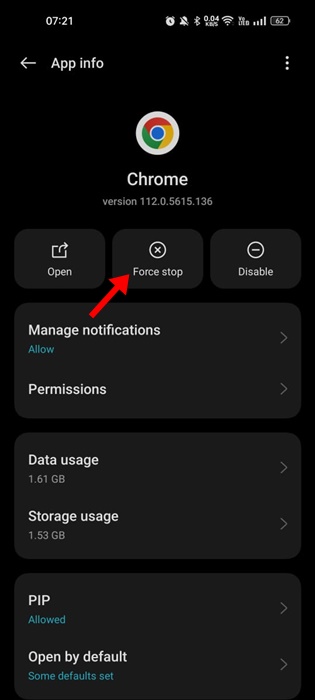
É isso! Isso forçará instantaneamente a interrupção do aplicativo Google Chrome. Feito isso, reabra o Google Chrome e assista aos vídeos do Facebook com som.
7. Atualize o Google Chrome
É uma boa prática de segurança manter os aplicativos Android atualizados. Dessa forma, você poderá desfrutar de melhor estabilidade e novos recursos.
A atualização do navegador Google Chrome ajudou muitos usuários a corrigir o problema ‘Sem som nos vídeos do Facebook’; portanto, você também pode tentar atualizar o navegador Google Chrome.
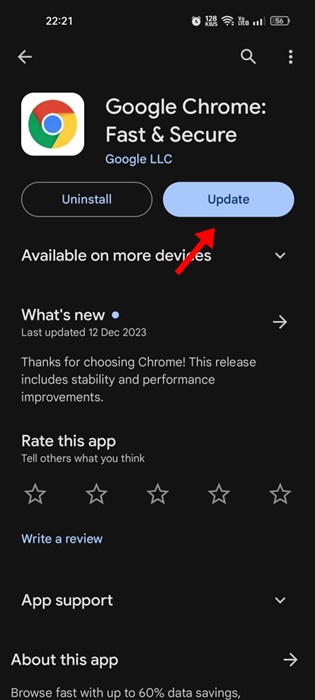
Abra a Google Play Store ou Apple App Store no seu Android/iPhone e instale todas as atualizações pendentes do Google Chrome.
8. Limpe o cache do Google Chrome
Dados desatualizados ou corrompidos do cache do navegador também levam a problemas como falta de som nos vídeos do Facebook. Você pode limpar os dados de cache desatualizados ou corrompidos e forçar o Google Chrome a reconstruí-los. Aqui está o que você precisa fazer.
No Android
É muito fácil limpar o cache do Google Chrome em um smartphone Android; siga as etapas compartilhadas abaixo.
1. Abra o navegador Google Chrome em seu dispositivo Android.
2. Em seguida, toque nos três pontos e selecione Configurações.
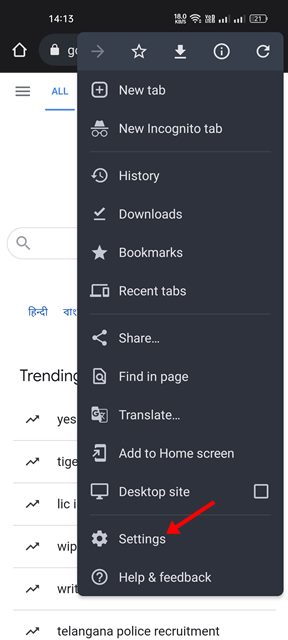
3. Em Configurações, role para baixo e toque em Privacidade e segurança.
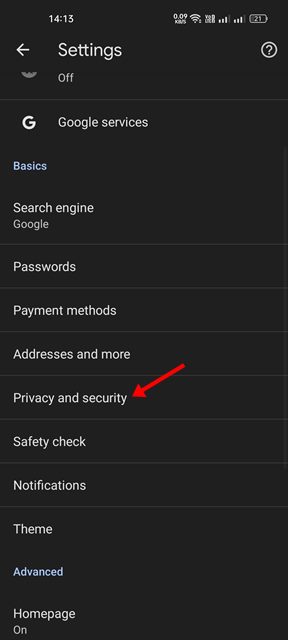
4. Na tela Privacidade, toque em Limpar dados de navegação.
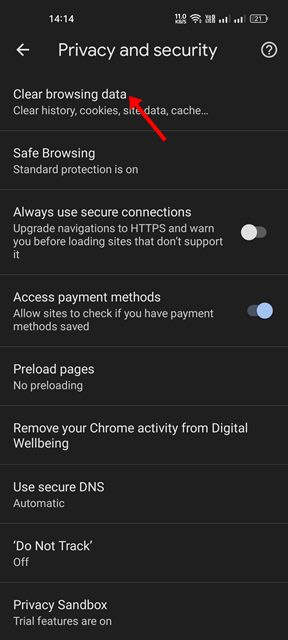
5. Em seguida, selecione ‘Todo o período’ no intervalo de tempo e verifique o histórico de navegação, imagens e arquivos em cache.
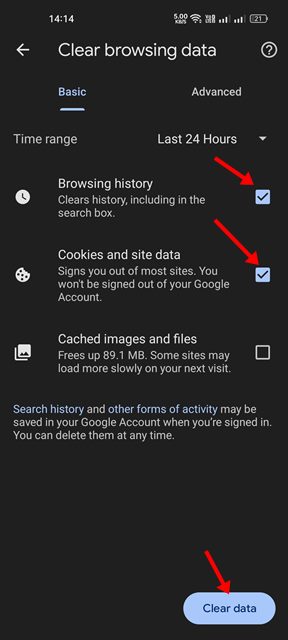
6. Uma vez selecionado, toque no botão Limpar dados.
É isso! É assim que você pode limpar o cache do Google Chrome em um dispositivo Android.
Na área de trabalho
Se não houver som nos vídeos do Facebook no Google Chrome para desktop, você deve seguir estas etapas para limpar o cache do navegador.
1. Abra o Google Chrome e clique nos três pontos no canto superior direito.

2. No menu que aparece, clique em Limpar dados de navegação.

3. Agora selecione ‘Todo o período’ no intervalo de tempo, verifique os cookies e outros dados do site, imagens e arquivos armazenados em cache.
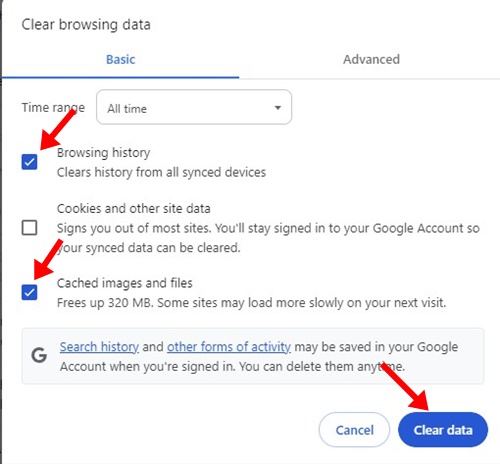
4. Uma vez selecionado, clique no botão Limpar dados.
É isso! Isso limpará imediatamente o cache do Google Chrome no desktop.
9. Reinstale o navegador Google Chrome
Se ainda não houver som nos vídeos do Facebook no navegador Chrome, a única opção restante é reinstalar o navegador.
Esta é a solução definitiva para vários problemas relacionados ao navegador e funciona na maioria das vezes. Desinstale o navegador Google Chrome em qualquer dispositivo com o problema e instale-o novamente.
Depois de instalado, faça login na sua conta do Facebook, ative o som dos vídeos e comece a curtir os vídeos com som.
Então, essas são algumas das melhores maneiras de corrigir vídeos do Facebook sem som no navegador Google Chrome. Deixe-nos saber se esses métodos resolveram seu problema. Além disso, se precisar de mais ajuda sobre este assunto, não hesite em nos perguntar nos comentários abaixo.
0 Comments